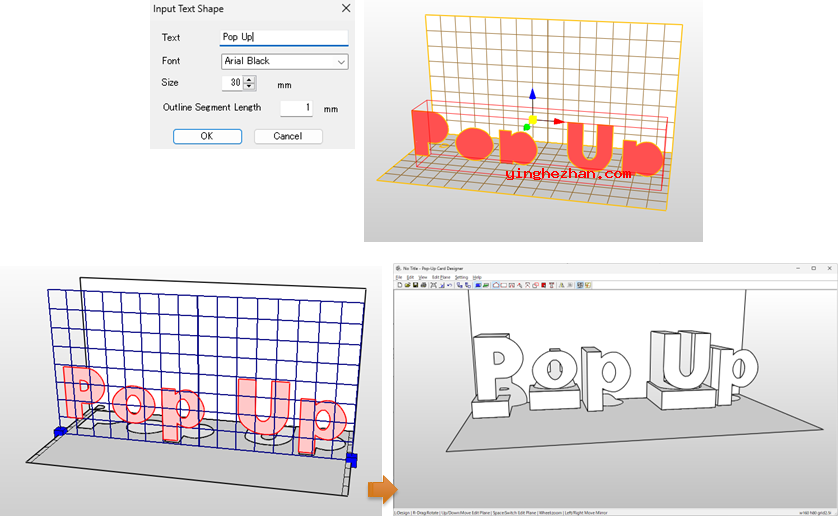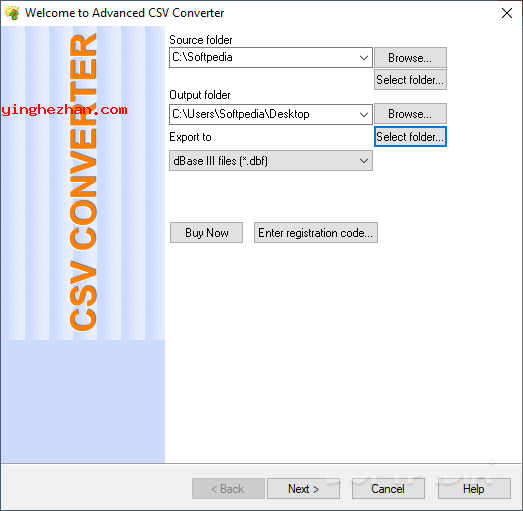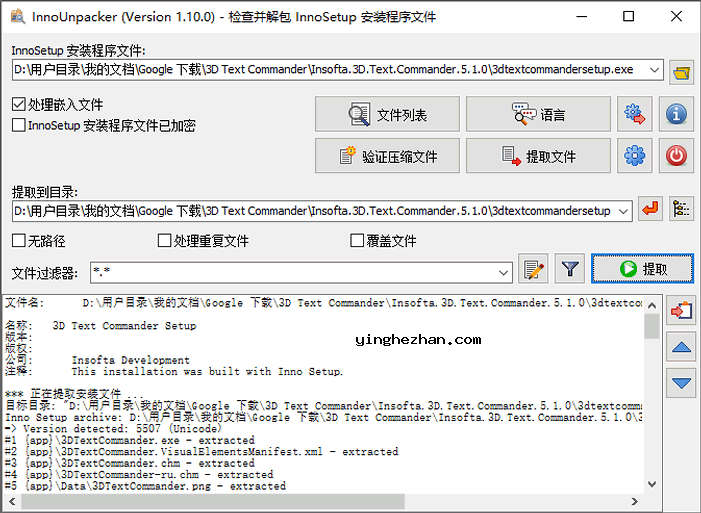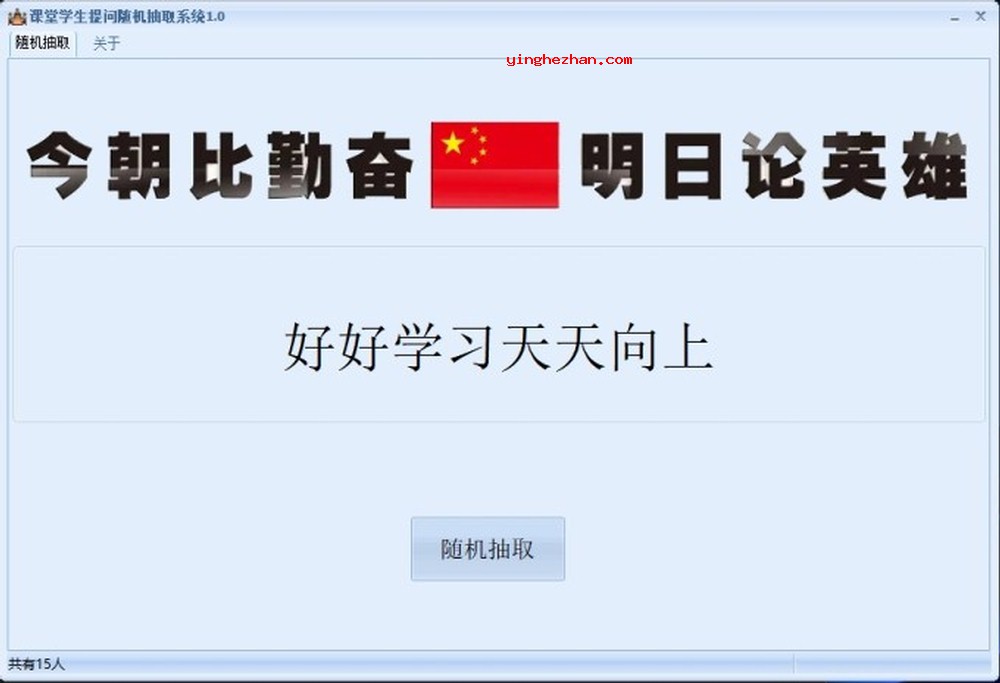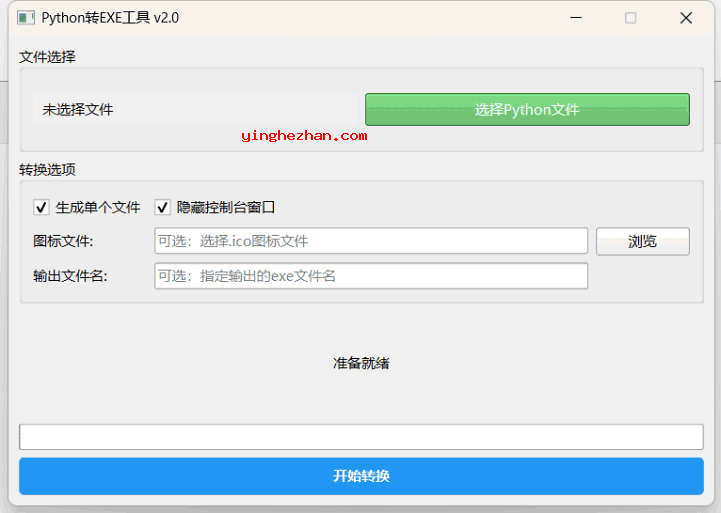Pop-Up Card Designer 3D立体卡片设计软件 V4.0.1汉化中文版 / 折纸建筑卡片设计软件
更新时间:2025-12-02类型:汉化软件语言:汉化中文
立体贺卡对于80代的人真的太熟悉了,翻开贺卡还能响音乐呢。现在如果您想自己制作3D贺卡的话可以下载Pop-Up Card Designer汉化版这款3D立体卡片设计软件,它可以帮您将任何图案转换成3D立体卡片样式,轻松设计折纸建筑卡片。
Pop-Up Card Designer是来自日本的一款3D立体卡片设计软件,不论您是要制作3D贺卡还是3D明信片它都能帮您很容易完成,运行软件您只需导入一张图片即可转换成为3D贺卡可折叠样式。Pop-Up Card Designer 可以让你可以很容易设计卡片,打开时将一张纸转换成为令人惊叹的三维显示。将您的想法变为现实,并创建令人惊叹的弹出式卡片。
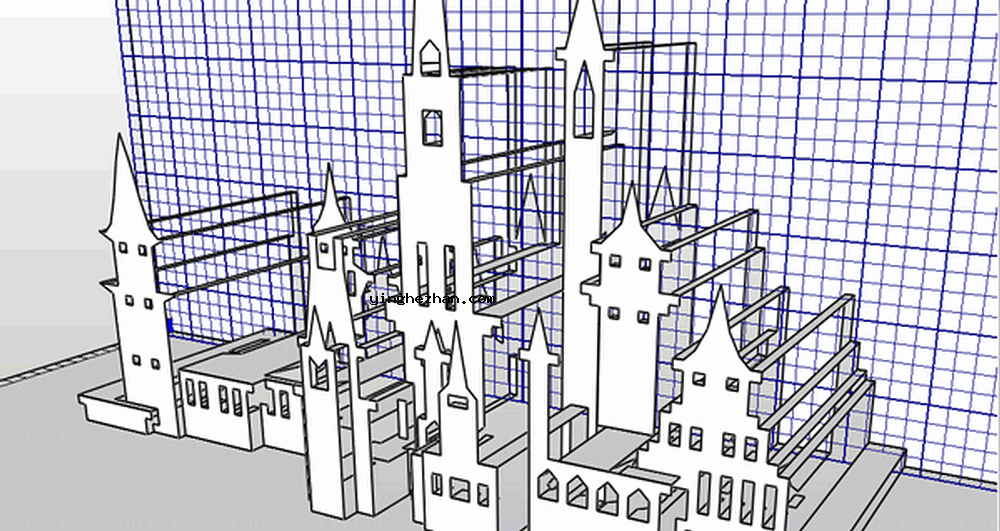
Pop-Up Card Designer软件可以将想象力展开为令人愉快的弹出式卡片,将简单的一张纸转变为非凡的三维体验。 使用弹出式卡片设计器,制作弹出式卡片就像使用鼠标与光标一样简单。在您眼前实时设计3D弹出式卡片。这款软件自动生成一个平面图案,准备打印。只需打印、裁剪、折叠,您的个性化卡片就可以尽情享受了。
每个设计都确保从一张纸上创建,提供简单而不影响创造力。这一功能不仅使制作过程变得轻而易举,并且还确保您的卡片可以折叠平整,用作传统的贺卡。您使用Pop-Up Card Designer创建的设计可以通过剪切与折叠来制作,体现原创建筑的艺术。
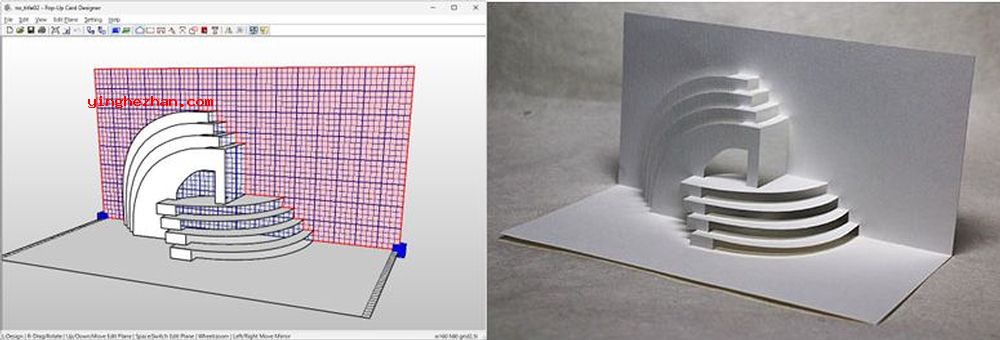
Pop-Up Card Designer可确保您的3D创意一直来自一张纸。这款软件负责所有复杂的计算,保持设计的完整性,并确保每一个折叠都是迈向迷人的弹出式惊喜的一步。潜入弹出式卡片设计师的世界,将一张简单的纸变成纸张工程的杰作。本3D立体卡片设计软件专门创造特别的弹出卡,展开成惊人的3D形状,专门当在直角打开。 这种精确的几何变换是软件设计能力的关键。在软件中制作3D结构后,您可以通过动画直观地体验它从平面到三维的过渡,确保当卡片打开到90度时它完美地升起。
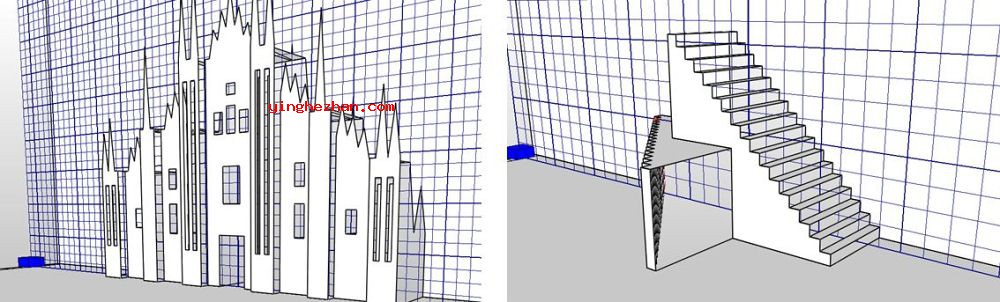
本3D立体卡片设计软件的样板是根据几何计算自动创建的。只需将图案打印在一张纸上,根据线条的类型添加剪切与折叠,您手中实际上就有了一张与您在软件中设计的完全相同的弹出式卡片。模板数据可以导出为HTML格式,所以如果您有切割机,则可以使用该机器自动进行切割并应用折叠线。
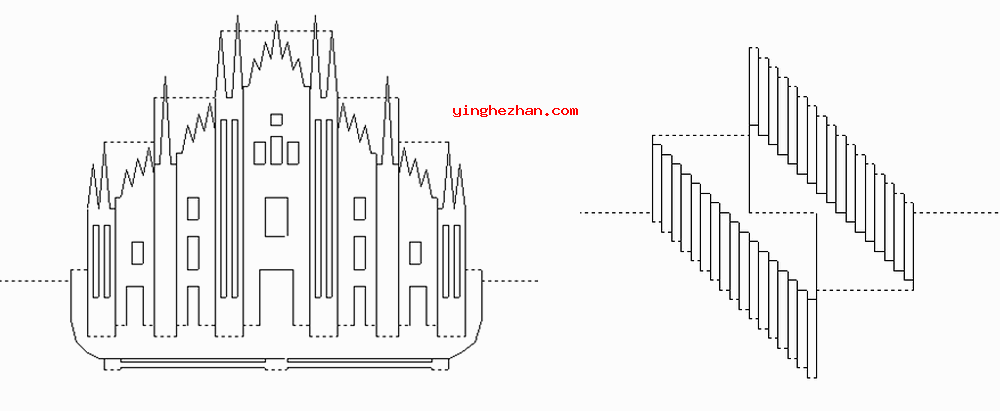
Pop-Up Card Designer界面预览:
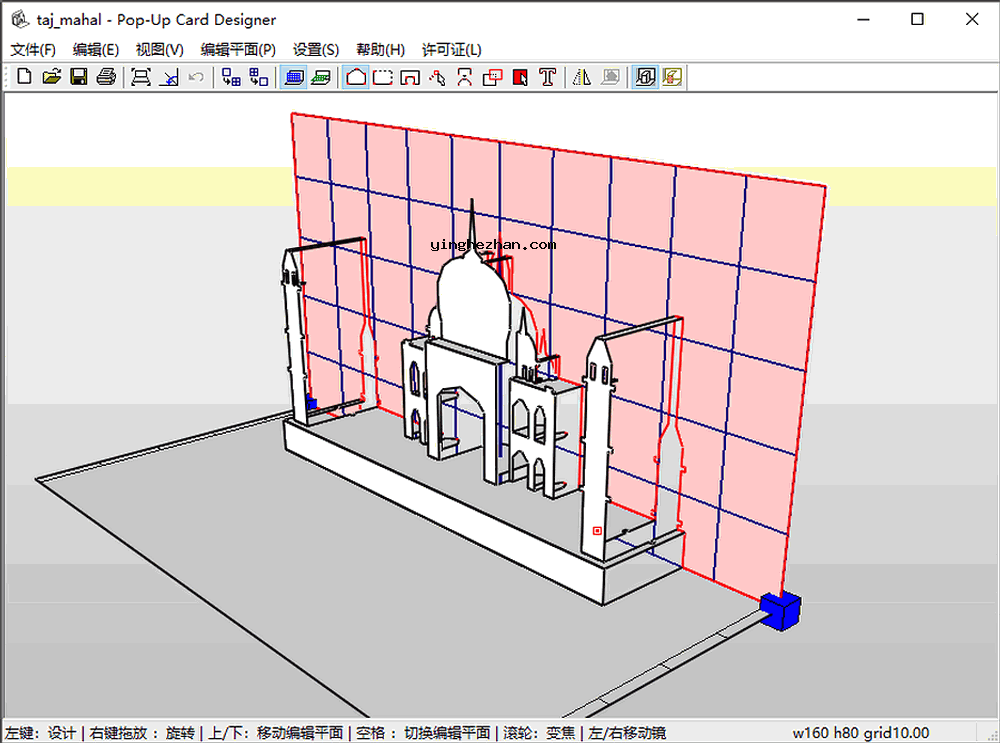
Pop-Up Card Designer使用教程:
=================基本操作=================
当您启动立体卡片设计软件时,会出现一张以直角打开的卡片。 可以通过使用鼠标右键拖动来更改视图。 您可以使用鼠标滚轮放大与缩小。 按住[Ctrl]键并右键拖动鼠标(或鼠标滚轮拖动)以平移视点。
可以通过在编辑平面的栅格上点击鼠标左键来创建多边形。 再次点击同一点,或点击第一个点以闭合多边形。 按空格键将网格从垂直切换为水平。 再次按空格键将其从水平更改为垂直。
您可以通过拖动位于网格角上的立方体或按向上/向下光标按钮来更改网格的位置。
在菜单中,选择[View] - [Open/Close Animation]以显示卡片打开与关闭的动画。 您可以在打印预览中检测弹出卡片的模板。
您可以使用[Edit Plane] - [Hide Edit Plane]菜单或点击[Ctrl] + H来隐藏Edit Plane。
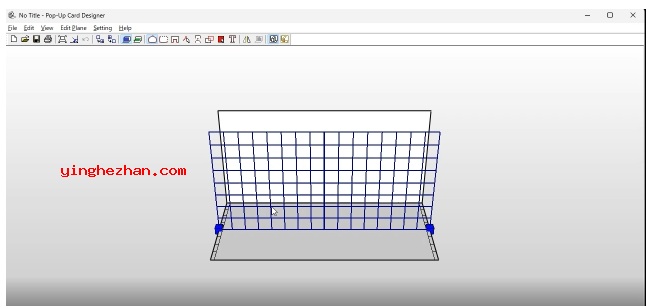
=================Edit Shape=================
1、移动顶点
选择[Edit]-[Edit Mode]-[Move Vertex]菜单来移动构成多边形轮廓的顶点。 可以在栅格上移动多边形的顶点。 如果两个顶点在同一位置重叠,则它们将合并为一个。 拖动顶点时按住[Ctrl]键会将该顶点一分为二。
2、其中开孔
您可以通过[编辑] - [编辑模式]菜单切换编辑模式。 当编辑模式设置为[洞口]([Opening])时,在栅格上输入的多边形将成为洞口(洞口的多边形轮廓显示为黄色)。
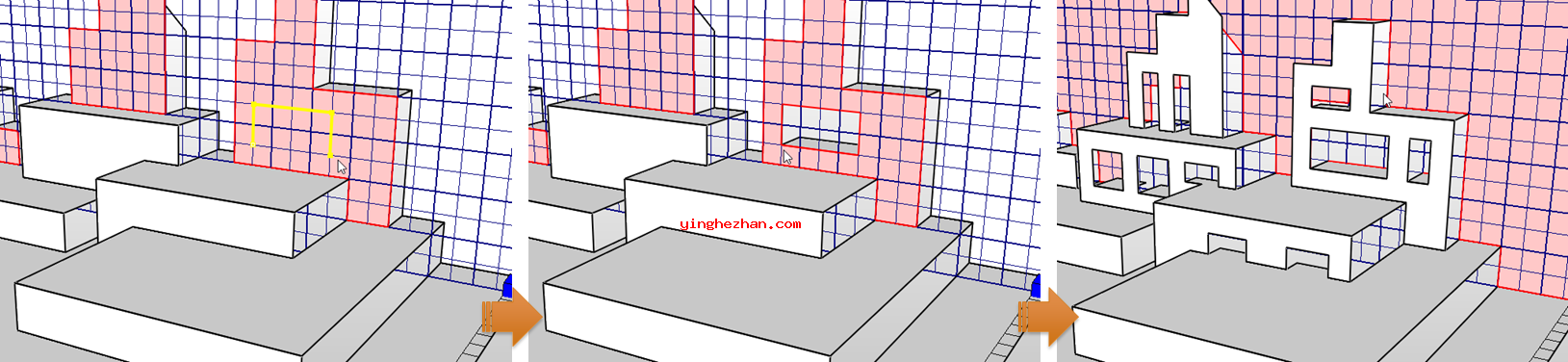
3、使曲线
Pop-Up Card Designer不能直接处理曲线,所以它用精细的曲线类似它们。
将编辑模式更改为[Subdivide Between 2 Points]后,选择已输入多边形的两个顶点将平滑两个顶点中间的轮廓形状(顺时针跟随轮廓)。重复此操作,轮廓将以更精细的平滑度平滑。
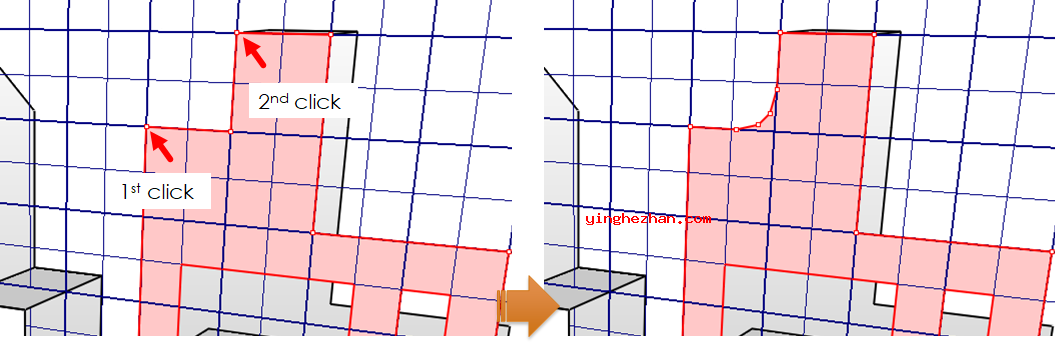
=================内部结构=================
3D立体卡片设计软件将保留您输入的多边形。 您在屏幕看到的是调整后的多边形的完成设计预览,以就可以以在一张纸上创建多边形。 要查看您输入的多边形,请选择[View]-[Display Mode]并选择[Inner structure]。 在此状态下,可以移动多边形并调整其形状。
一个重要的与难以理解的是,多边形有优先级。 当模板上的多个多边形相互冲突时,优先级最低的多边形将被优先级较高的多边形部分切断。 越晚输入多边形,优先级越高。 可以通过[Edit]-[Change Order of Selected Polymer]更改此优先级
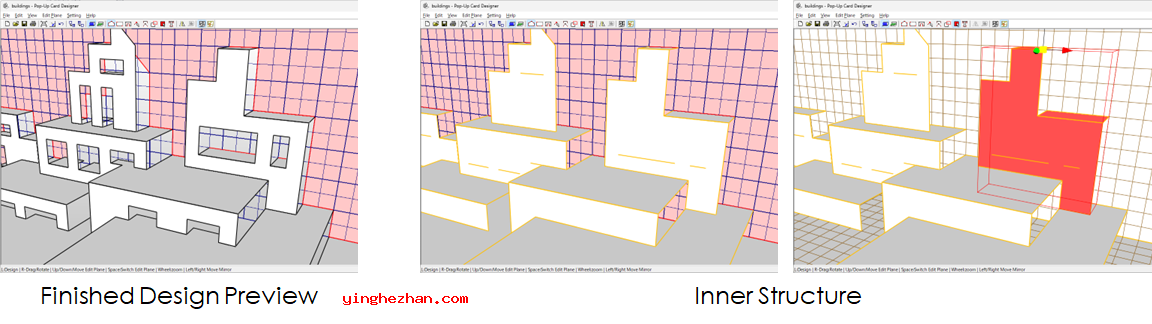
=================其他功能=================
1、参考图像
绘制多边形时,可以跟踪照片或其他图像是很有用的。 通过选择[设置]-[参考图像],可以将参考图像放置在背面。
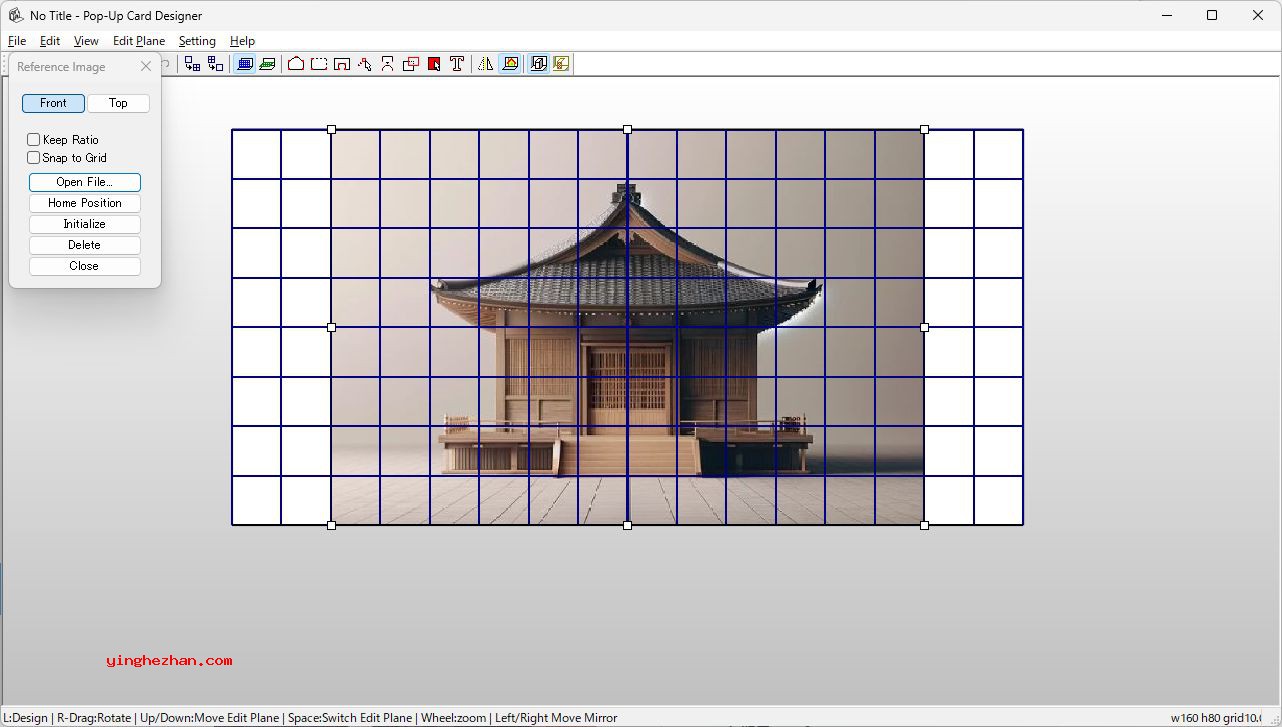
参考图像就位后,您可以绘制多边形。 当[编辑]-[镜像模式]打开时,一个黄色的平面出现在中心,便于输入对称形状。
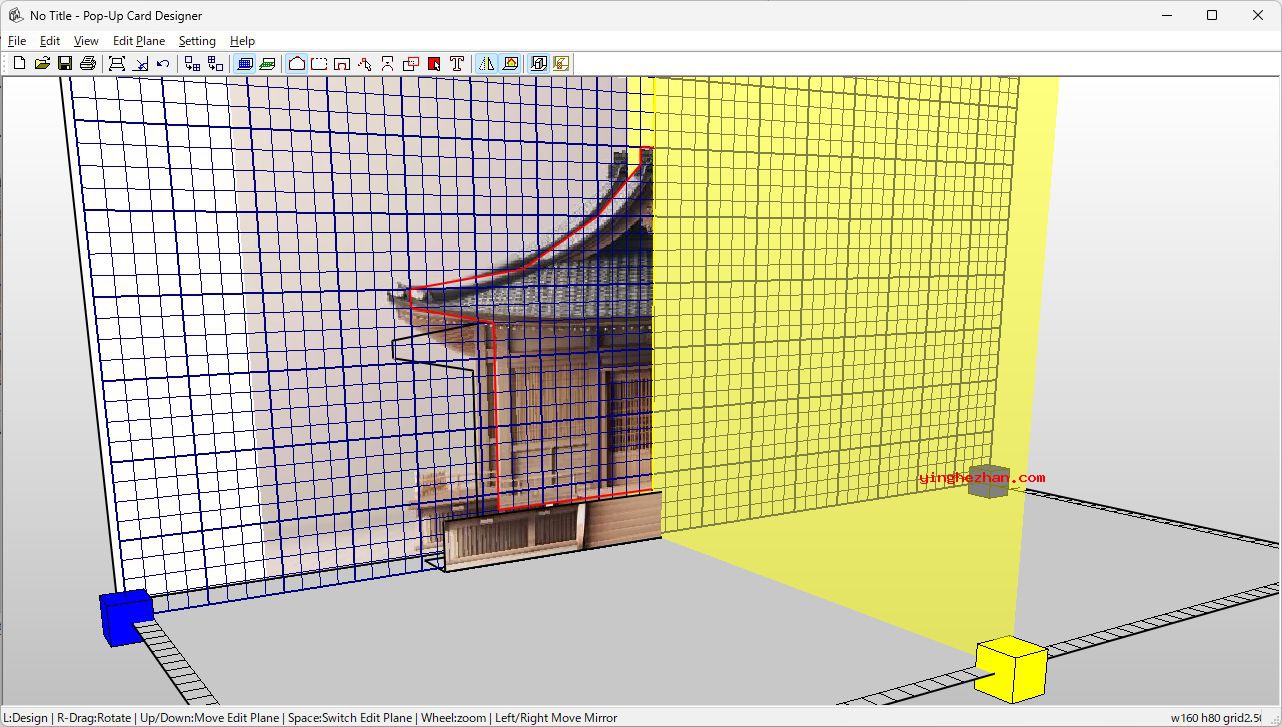
2、输入文本形状
您可以使用[编辑]-[输入文本形状]菜单输入文本形状。 为了使它真正弹出,你需要添加多边形,使没有部分漂浮在空中。